
Il cursore è il modo principale per interagire con lo schermo del tuo Mac. Se la velocità del cursore è troppo lenta o troppo veloce, può rovinare la tua esperienza. Prossimo, Ecco come modificare la velocità di tracciamento del trackpad e del mouse su Mac.
macOS ha controlli di velocità di tracciamento indipendenti per il trackpad e il mouse. Tratteremo entrambi i metodi di seguito.
Modifica la velocità di tracciamento di un trackpad su Mac
Quando lo configuri per la prima volta, Il trackpad integrato di MacBook potrebbe sembrare un po' lento. Puoi aumentare o diminuire la velocità di tracciamento del trackpad da Preferenze di Sistema.
IMPARENTATO: 11 cose che puoi fare con il trackpad MacBook Force Touch
Iniziare, fai clic sull'icona Apple nell'angolo in alto a sinistra dello schermo e scegli l'opzione “Preferenze di Sistema”.
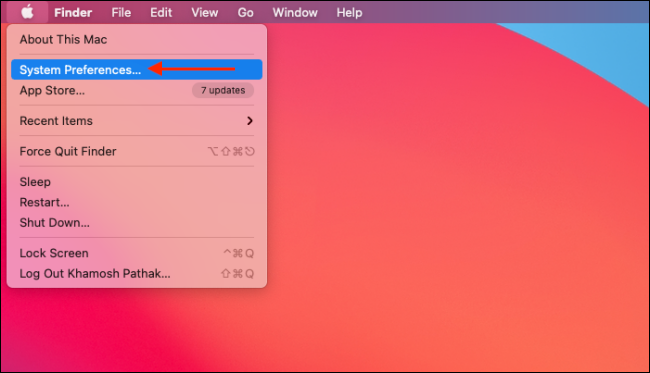
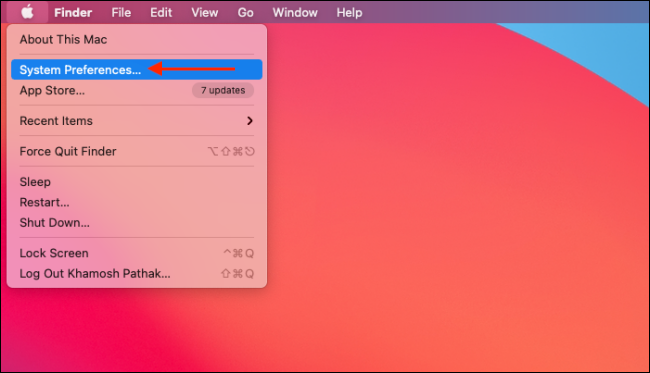
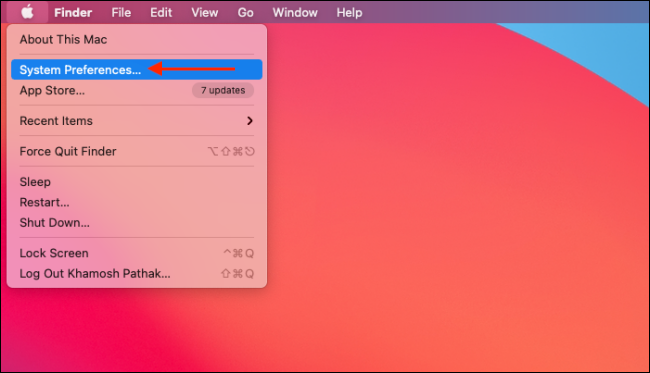
Prossimo, vai alla sezione “Trackpad”.
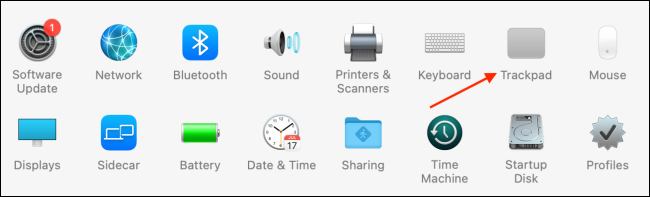
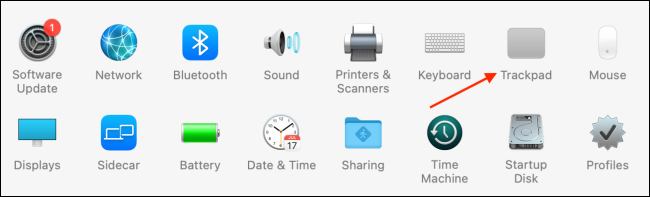
Qui, passa alla scheda “Punta e clicca” in cima, y posteriormente use el control deslizante en la sección “Velocidad de seguimiento” para incrementar o reducir la velocidad de seguimiento.
![]()
![]()
![]()
Per impostazione predefinita, la velocità di tracciamento è impostata sul livello 4, ma può portarla al livello 10.
Modifica la velocità di tracciamento di un mouse su Mac
Quando usi un mouse esterno con il tuo Mac (Può essere il Magic Mouse o un mouse di terze parti.), è probabile che la velocità di tracciamento sia piuttosto lenta. Puoi aumentarlo da Preferenze di Sistema.
Primo, collega il mouse al Mac tramite Bluetooth o USB. Successivamente, fai clic sull'icona Apple nell'angolo in alto a sinistra dello schermo e scegli l'opzione “Preferenze di Sistema”.
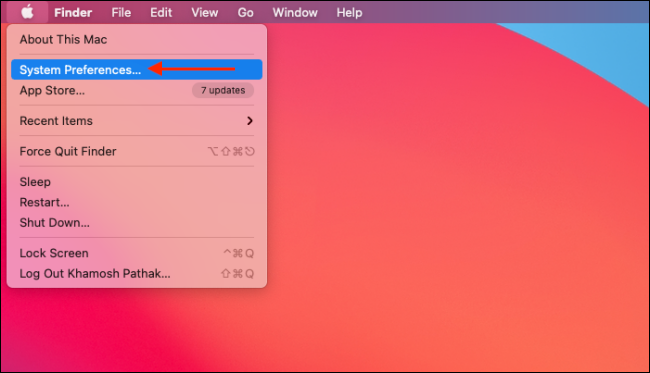
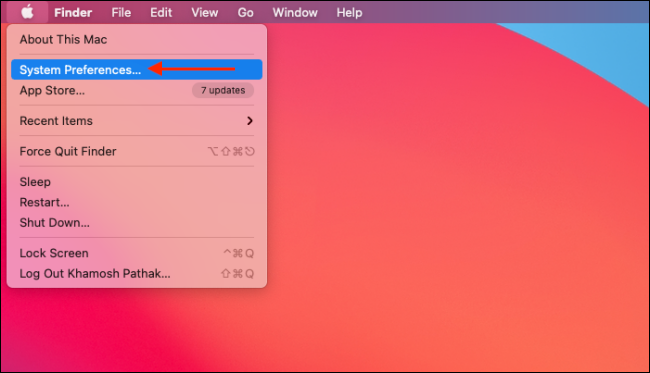
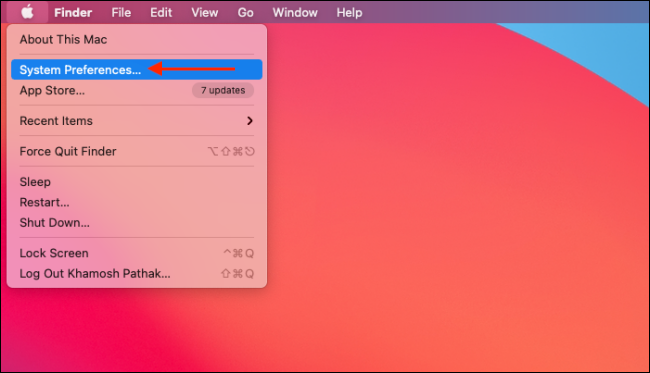
Qui, vai alla sezione “Topo”.
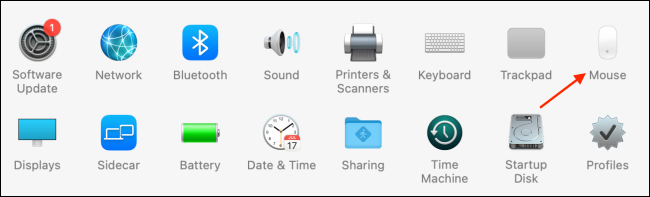
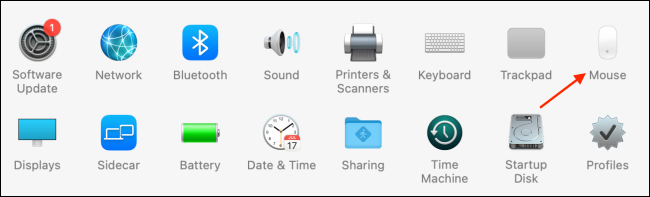
Dalla scheda “Punta e clicca”, use el control deslizante en la sección “Velocidad de seguimiento” para incrementar o reducir la velocidad de seguimiento del mouse.
![]()
![]()
![]()
Se non conosci il MacBook, es factible que se pregunte “¿Dónde está el botón de clic derecho?” Prossimo, Ecco come fare clic con il pulsante destro del mouse su un Mac.
IMPARENTATO: Come fare clic con il pulsante destro del mouse su qualsiasi Mac utilizzando un trackpad, mouse la tastiera






